'>
Ако је ваш Преносни рачунар Делл се не повезује на ВиФи , не брините Постоје решења за поправљање Делл преносног рачунара који се не повезује са ВиФи мрежом.
Зашто се мој преносни рачунар Делл не повезује са ВиФи мрежом? Разлози су различити и понекад је тешко утврдити у чему је проблем. Обично не можете да повежете преносни рачунар са ВиФи мрежом јер је ВиФи услуга искључена на вашем преносном рачунару или нешто није у реду са бежичним мрежним адаптером. Поред тога, само ВиФи питање је један од разлога зашто не можете да се повежете на ВиФи.
Али не брините. Можете да следите доленаведене методе да бисте решили свој проблем.
Испробајте ове исправке
- Дијагностикујте узрок проблема решавањем проблема
- Обавезно укључите ВЛАН функцију на преносном рачунару
- Обавезно покрените услугу ВЛАН АутоЦонфиг
- Ажурирајте управљачки програм бежичне мреже
- Деинсталирајте некомпатибилне апликације
- Ручно се повежите на бежичну мрежу
Решење 1: Дијагностикујте узрок проблема решавањем проблема
Будући да постоје различити могући разлози да ВиФи преносни рачунар Делл не ради, понекад је тешко утврдити шта је тачно узрок. У том случају ће вам требати много времена и стрпљења да бисте решили проблем и решили проблем. Срећом, можете барем да утврдите да ли ваш проблем лежи у вашем Делл преносном рачунару или ВиФи рутеру.
Један од брзих и директних начина да проверите у чему је ваш проблем јесте повезивање других уређаја са ВиФи мрежом. На пример, можете повезати свој паметни телефон и друге преносне рачунаре и рачунаре са ВиФи мрежом.
- Ако ниједан други уређај не успе да се повеже са ВиФи мрежом, чини се да је узрок у вашем ВиФи рутеру. Требало би да нешто није у реду са ВиФи мрежом и зато се уређаји не повезују. Можда ваш ВиФи рутер онемогућава ССИД емитовање или можда ваш ВиФи рутер уопште не ради. За даље савете треба да се обратите произвођачу.
- Ако се други уређаји могу успешно повезати са ВиФи мрежом, али ваш Делл преносни рачунар не може, вероватно ће проблем представљати ваш преносник. Покушајте да свој Делл лаптоп приближите ВиФи рутеру, тако да има јаче сигнале и надам се да се успешно повезује.
Ако ово не помогне, не брините. Покушајте са следећим поправком.
Решење 2: Обавезно укључите ВЛАН функцију на преносном рачунару
Преносни рачунар Делл неће се правилно повезати са ВиФи мрежом ако ВЛАН услуга није укључена на рачунару. Зато се уверите да је омогућена ВЛАН функција.
Постоје два начина за омогућавање ВЛАН функције на преносном рачунару:
Начин 1: Укључите ВиФи дугме
Неки преносници, као што су Делл и ХП, имају прекидач на ивици преносног рачунара или имају пречицу на тастатури (као што је Фн + Ф5) за укључивање ВиФи услуге. Можете случајно онемогућити ВиФи услугу пребацивањем дугмета или притиском на тастерску пречицу, па је проверите и укључите ВиФи функцију.


Начин 2: Конфигуришите мрежна подешавања
Потребно време:3 минута.
Ако на преносном рачунару немате ВиФи прекидач, можете да омогућите ВиФи функцију у подешавањима рачунара.
- Отворите контролну таблу.
Тип Контролна табла у пољу за претрагу на радној површини и кликните Контролна табла у резултату.
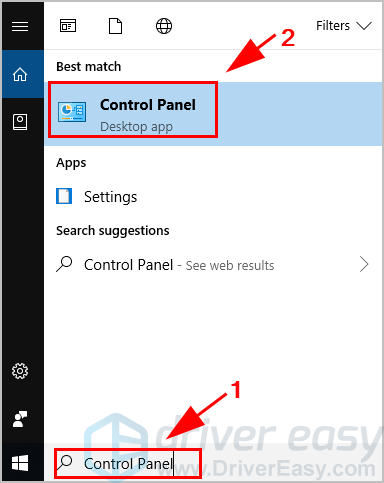
- Отворите Центар за мрежу и дељење.
Изаберите Поглед по малим иконама или Поглед по великим иконама , а затим кликните Центар за мрежу и дељење .
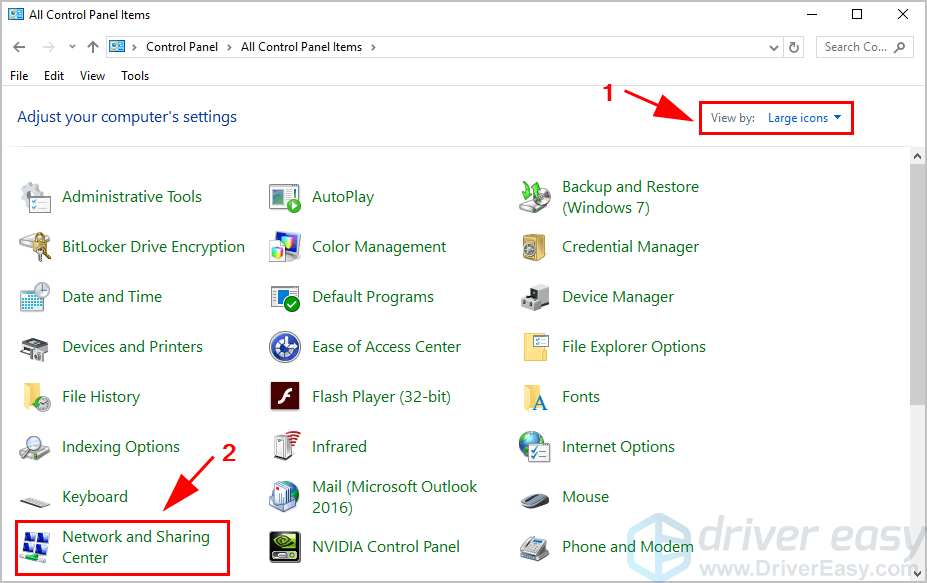
- Идите на Промена подешавања адаптера.
Кликните Промени подешавање адаптера лево.
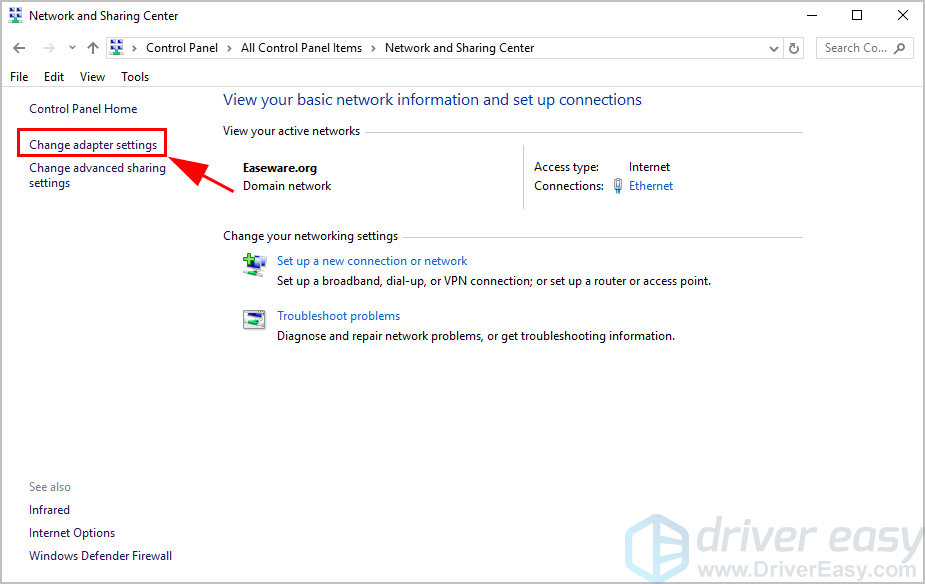
- Омогућите ВиФи везу.
Кликните десним тастером миша на своју ВиФи везу (са именом Ви-фи или Бежична мрежа веза ) и изаберите Омогући .
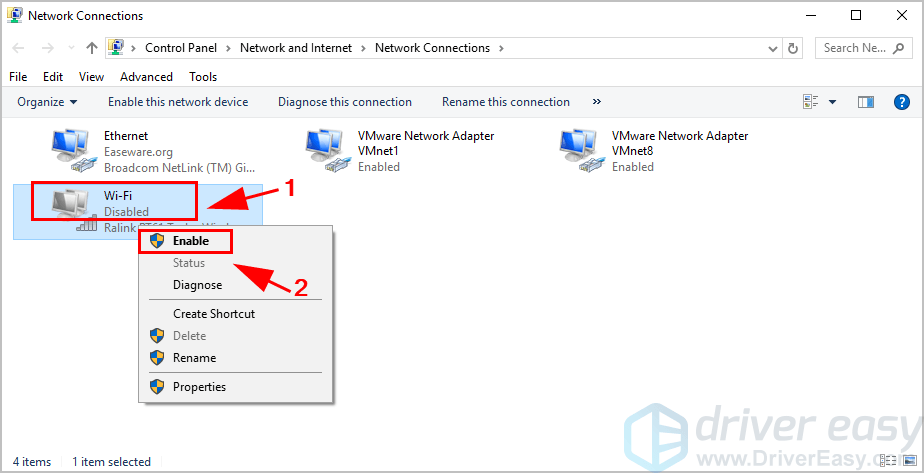
- Или поново омогућите ВиФи везу.
Ако је веза омогућена, видећете Онемогући када кликнете десним тастером миша. У том случају можете одабрати Онемогући , онда поново омогућити то.
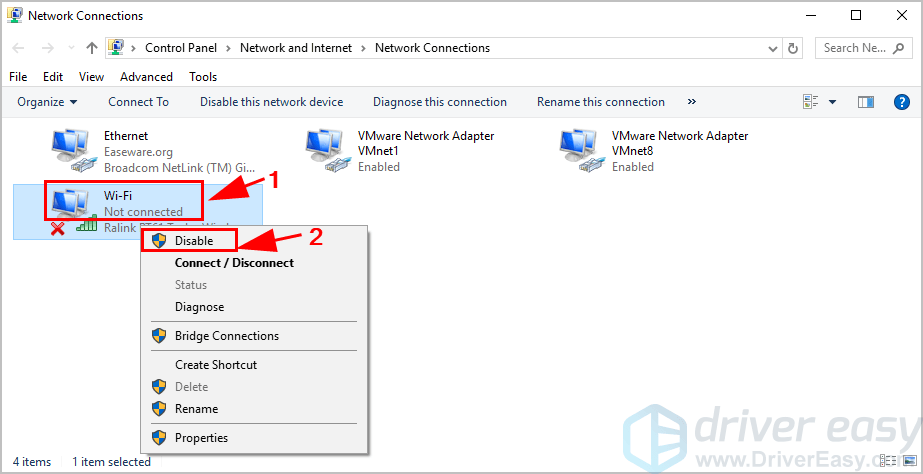
- Поново покрените свој Делл лаптоп.
Поново покрените лаптоп и поново се повежите на ВиФи да бисте видели да ли ради.
Ако овај метод не реши ваш проблем, не брините. Треба покушати још нешто.
Поправка 3: Уверите се да је покренута услуга ВЛАН АутоЦонфиг
Услуга ВЛАН АутоЦонфиг (или бежична конфигурација у Виндовс КСП-у) пружа логику потребну за конфигурисање, откривање, повезивање и прекид везе са бежичном локалном мрежом (ВЛАН). Ако је ова услуга онемогућена, сви ВЛАН адаптери на рачунару неће радити исправно. Зато се уверите да ВЛАН АутоЦонфиг услуга исправно ради.
Ево како се то ради:
1) На тастатури притисните тастер Тастер са Виндовс логотипом и Р. истовремено да позовете оквир за покретање.
2) Тип услуге.мсц и кликните ок .
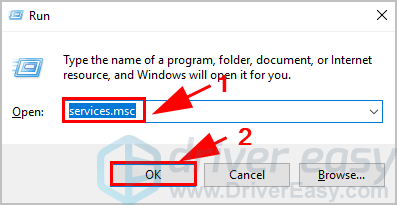
3) Померите се надоле и двапут кликните ВЛАН АутоЦонфиг .
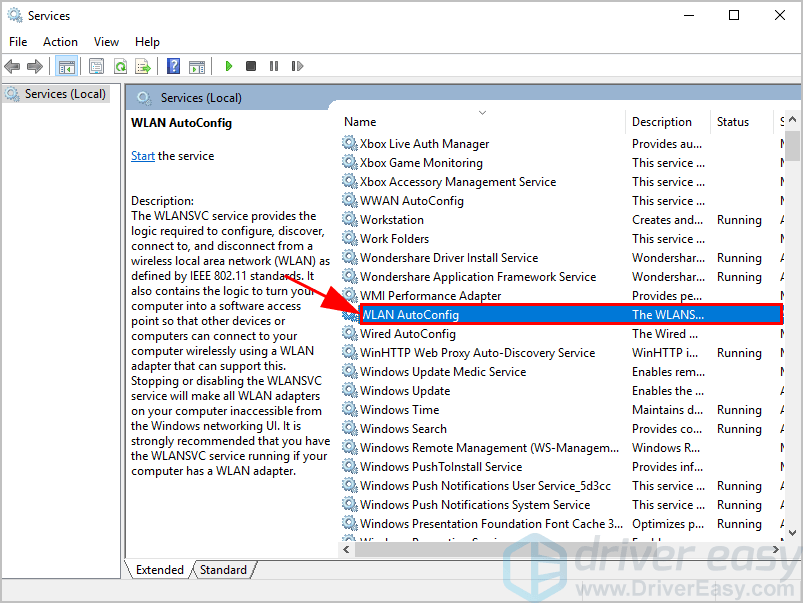
4) Обавезно подесите Тип покретања до Аутоматски , и Статус услуге је Трчање . Затим кликните Применити и ок да бисте сачували промене.
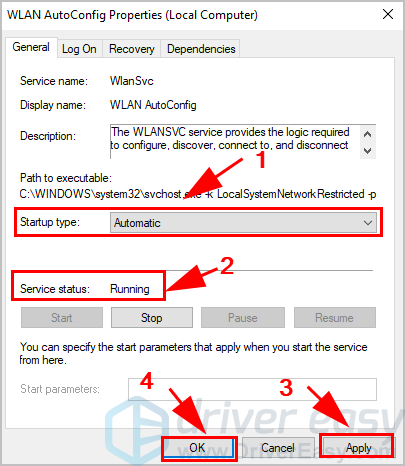
5) Поново повежите свој Делл лаптоп са ВиФи мрежом и погледајте да ли ради.
Поправка 4: Ажурирајте управљачки програм бежичне мреже
Недостајући или застарели управљачки програм мрежног адаптера може проузроковати да се лаптоп не повеже са ВиФи мрежом. Да бисте то искључили као узрок проблема, ажурирајте управљачки програм мрежног адаптера на најновију верзију.
Белешка : С обзиром да ваш Делл лаптоп не може да се повеже са ВиФи мрежом, можете испробати Етхернет везу или преузети управљачки програм на УСБ диск другог рачунара.Постоје два начина за ажурирање управљачког програма мрежног адаптера: ручно и аутоматски .
- Ручно ажурирајте управљачки програм: Можете да одете на веб локацију мрежног адаптера, претражите најновију верзију адаптера, а затим га преузмите и инсталирајте на преносни рачунар.
- Аутоматски ажурирајте управљачки програм: Ако немате времена или стрпљења, можете то да урадите аутоматски помоћу Дривер Еаси .
Дривер Еаси ће аутоматски препознати ваш систем и пронаћи одговарајуће управљачке програме за њега. Не морате тачно да знате на ком систему је покренут рачунар, не треба да ризикујете да преузмете и инсталирате погрешан управљачки програм и не треба да бринете да ли ћете погрешити приликом инсталирања.
Можете аутоматски ажурирати управљачке програме помоћу БЕСПЛАТНЕ или Про верзије Дривер Еаси. Али са верзијом Про потребна су само 2 клика (и добијате пуну подршку и 30-дневну гаранцију поврата новца):
1) Преузимање и инсталирајте Дривер Еаси (можете испробати Етхернет везу или Функција ванмрежног скенирања ).
2) Покрените Дривер Еаси и кликните Скенирај одмах . Тада ће Дривер Еаси скенирати ваш рачунар и открити све управљачке програме.
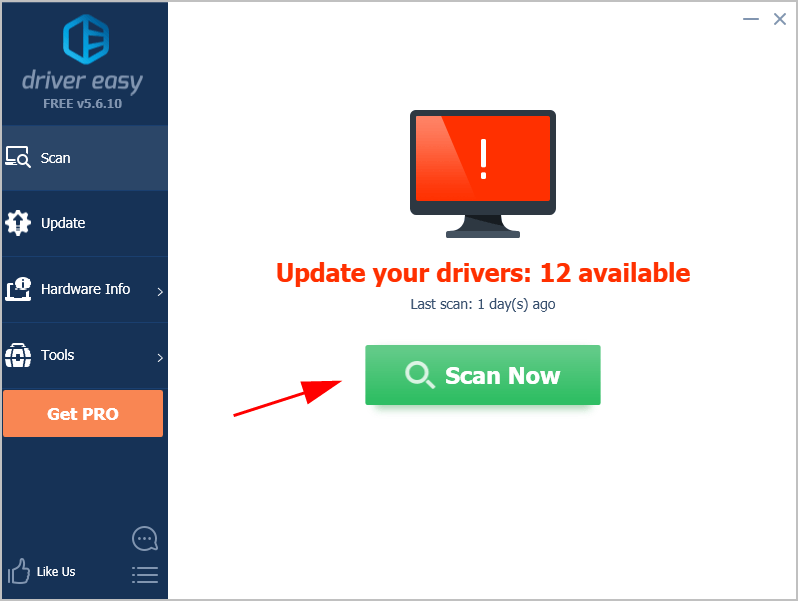
3) Кликните на ажурирање дугме поред назива уређаја за аутоматско преузимање управљачког програма (то можете учинити помоћу БЕСПЛАТНО верзију), а затим га инсталирајте на рачунар.
Или кликните Ажурирај све да бисте аутоматски преузели и инсталирали исправну верзију свих управљачких програма за проблем (то можете учинити помоћу Про верзија , а од вас ће се затражити надоградња када кликнете Ажурирај све ).
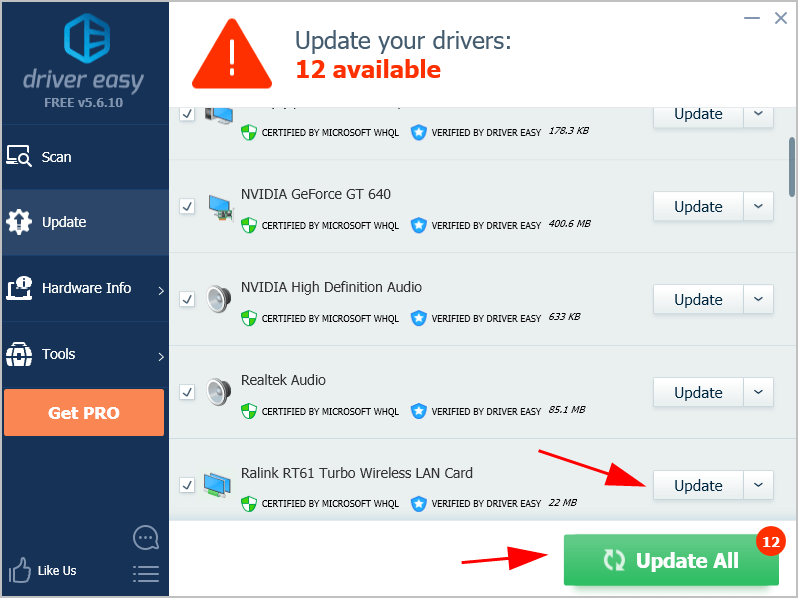
4) Након ажурирања, поново покрените рачунар да би ступио на снагу.
Сада повежите свој лаптоп са ВиФи мрежом и погледајте да ли ради исправно.
Још увек немате среће? Не одустајте од наде. Пређите на следеће решење.
Поправка 5: Деинсталирајте некомпатибилне апликације
Ако се ваш Делл преносни рачунар не повезује са ВиФи мрежом након што инсталирате нове апликације или програме, разлог би могао бити некомпатибилна апликација која спречава повезивање вашег преносног рачунара са ВиФи мрежом. Дакле, требало би да деинсталирате апликацију (е) да бисте решили проблем.
Многи људи су то пријавили СмартБите је кривац проблема са везом, па покушајте да га деинсталирате ако је овај програм инсталиран на вашем преносном рачунару.
Ево како да деинсталирате апликацију:
1) На тастатури притисните тастер Тастер са Виндовс логотипом и Р. истовремено да позовете оквир за покретање.
2) Тип аппвиз.цпл и кликните ок .
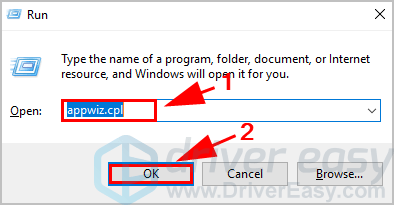
3) у Програми и функције листу, изаберите апликацију коју желите да деинсталирате и кликните Деинсталирај .
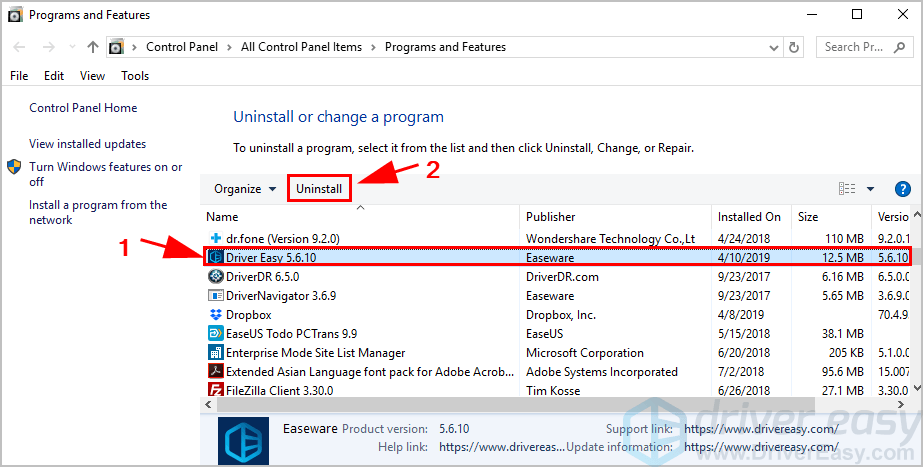
4) Кликните да потрврдити УАЦ .
5) Следите упутства на екрану да бисте довршили деинсталацију.
Поново покрените рачунар и повежите се на ВиФи.
Поправак 6: Ручно се повежите на бежичну мрежу
Ако горенаведене методе нису помогле у решавању проблема, можете покушати ручно да се повежете са ВиФи мрежом на преносном рачунару Делл.
Пратите ове кораке:
1) Тип Контролна табла у пољу за претрагу на радној површини и кликните Контролна табла у резултату.
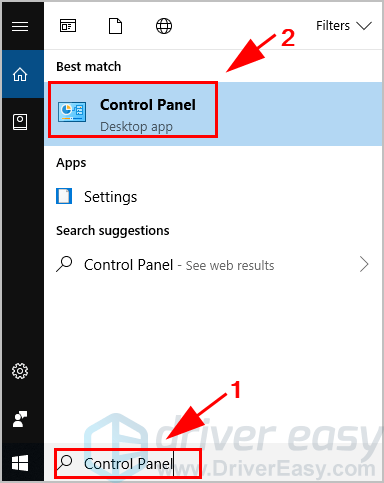
2) Изаберите Поглед по малим иконама или Виев би Велике иконе , а затим кликните Центар за мрежу и дељење .
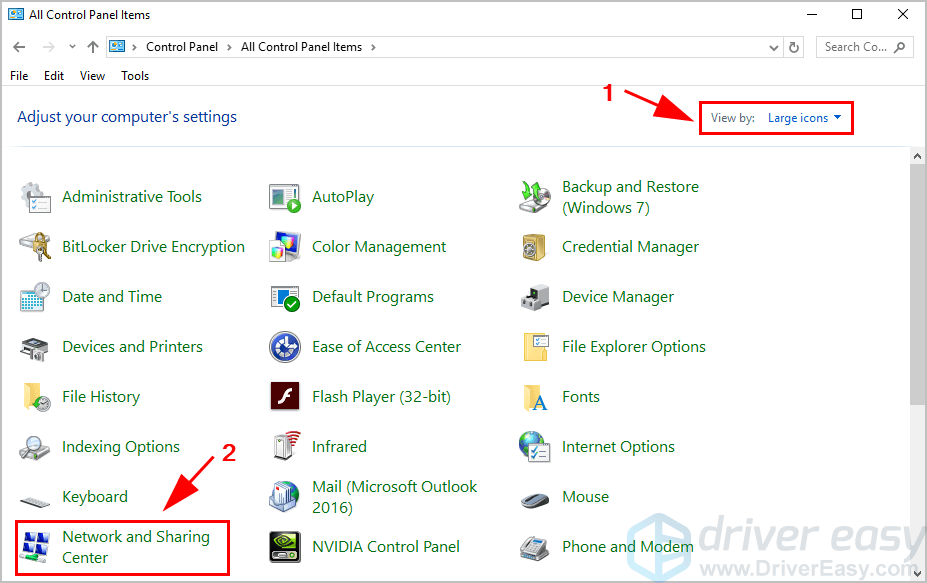
3) Кликните Подесите нову везу или мрежу .
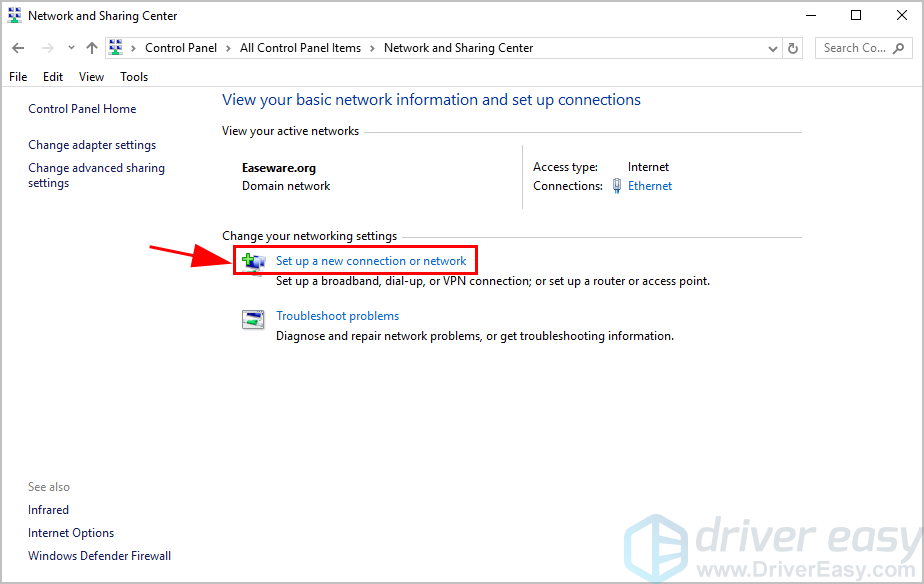
4) Изаберите Ручно се повежите на бежичну мрежу , а затим кликните Следећи .
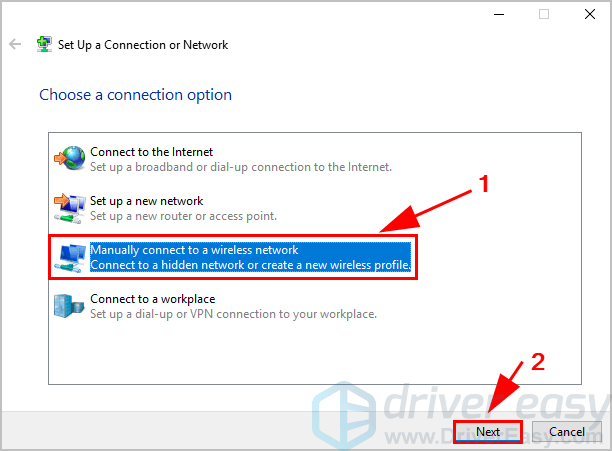
5) Унесите потребне податке и кликните Следећи .
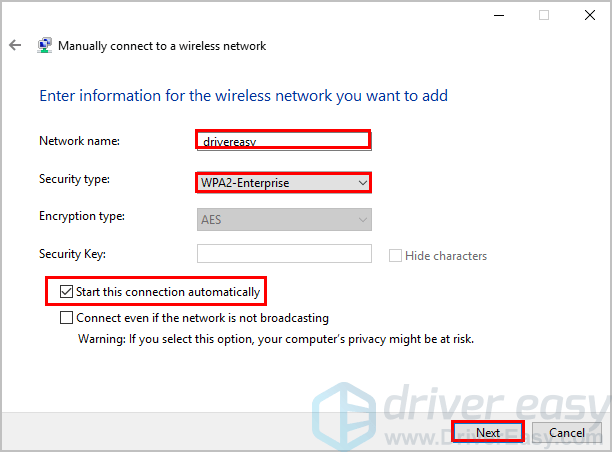
6) Следите упутства на екрану да бисте завршили поступак.
Затим поново покрените рачунар и повежите се на ВиФи да бисте видели да ли ради.
Значи то је то. Надам се да овај пост помаже у решавању проблема са лаптопом Делл који се није повезао са ВиФи мрежом. Ако имате било каквих питања, слободно нам оставите коментар испод.
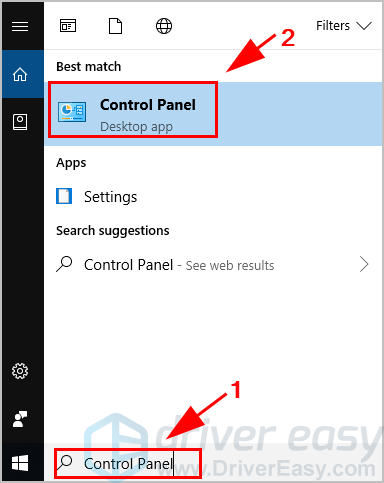
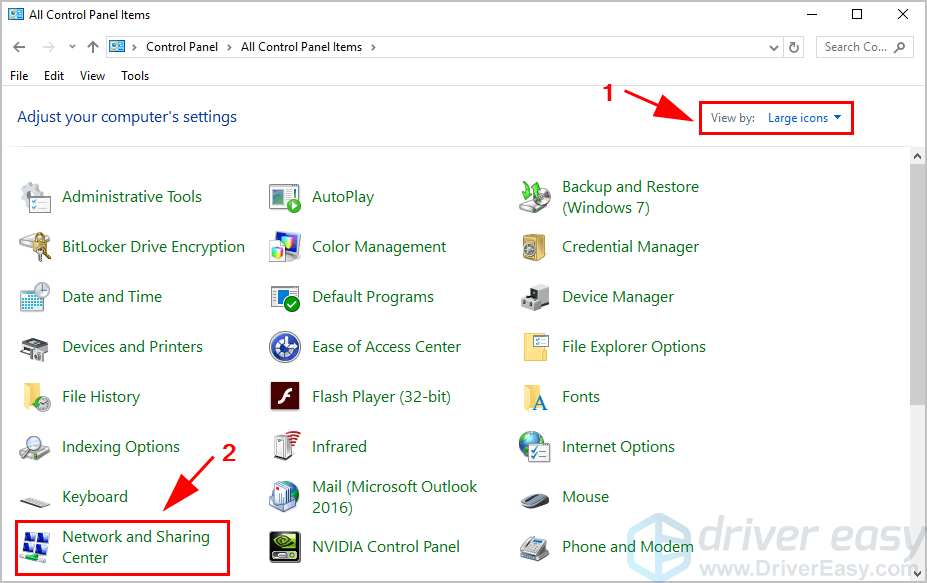
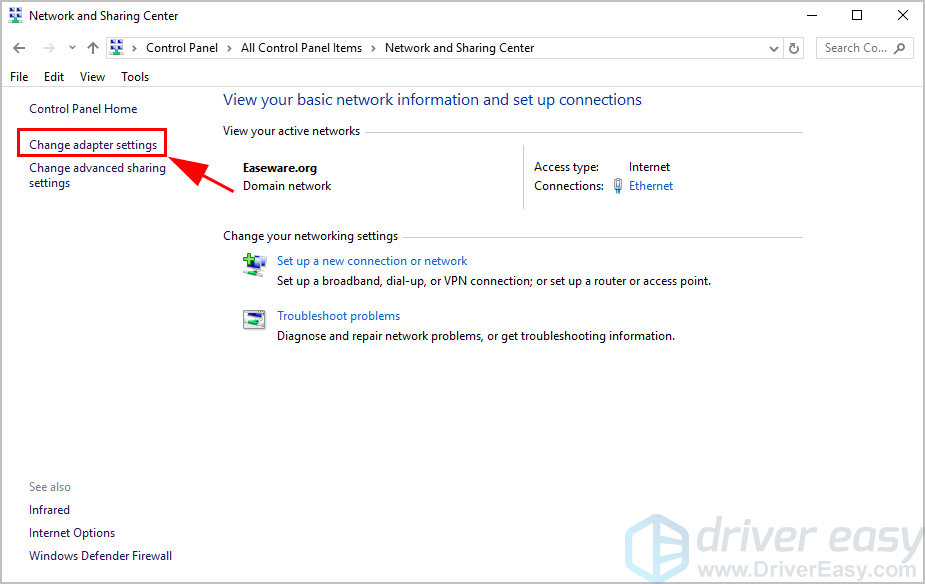
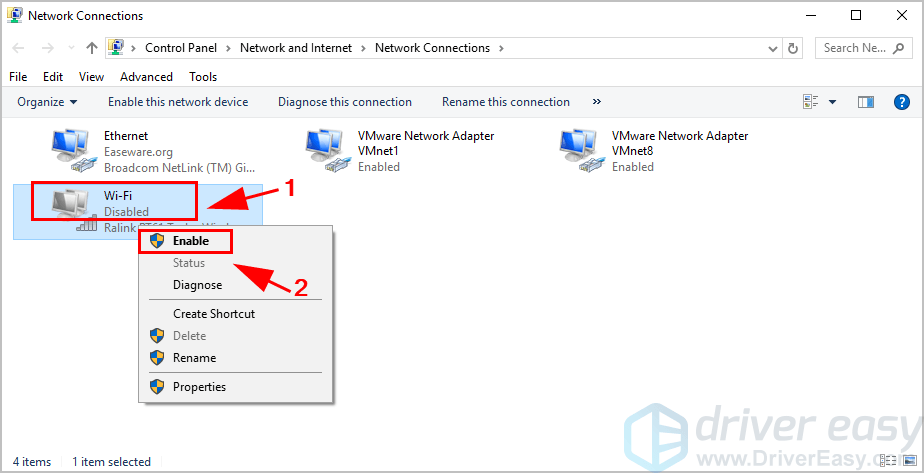
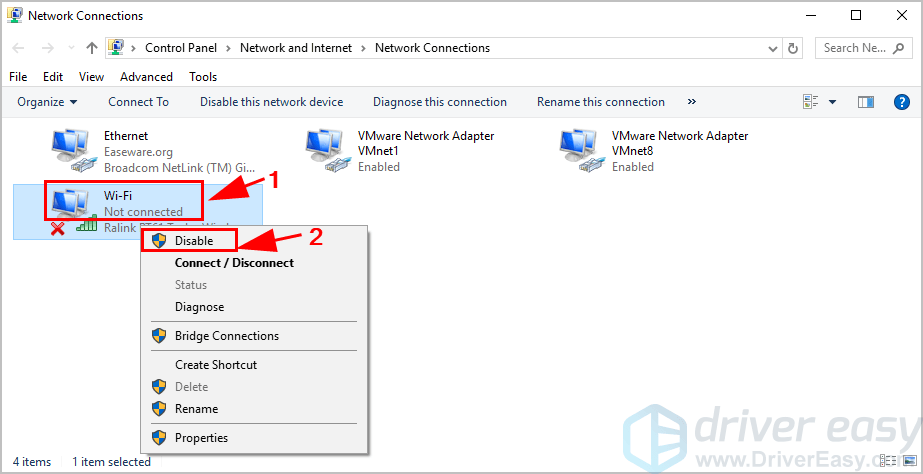
![[РЕШЕНО] Логитецх Г ХУБ не ради на Виндовсима](https://letmeknow.ch/img/program-issues/98/logitech-g-hub-not-working-windows.jpg)
![[ИСПРАВЉЕНО] Цалл оф Дути ВВ2 шифра грешке 4220](https://letmeknow.ch/img/knowledge/27/call-duty-ww2-error-code-4220.png)

![[РЕШЕНО] Ресидент Евил Виллаге се руши 2022](https://letmeknow.ch/img/other/78/resident-evil-village-sturzt-ab-2022.jpg)


